Hướng Dẫn Chi Tiết Cách Cài Đặt Killmark Cf Cho Đột Kích L Trường Đž
Chào các bạn! Mình là Juno_okyo, trong bài viết này mình sẽ hướng dẫn các bạn tự làm một giao diện đăng nhập CF cho chính mình nhé. Vì đây là bản hướng dẫn cơ bản, nên mình sẽ hướng dẫn các bạn thay nền đăng nhập từ giao diện gốc của CF, trong các bài viết nâng cao tiếp theo mình sẽ hướng dẫn thay đổi cả tọa độ khung nhập tài khoản.
- luận văn tốt nghiệp tiếng anh là gì
- Ông lão đánh cá và con cá vàng – tác giả, nội dung, bố cục, tóm tắt, dàn ý
- Nhân phẩm là gì? Mối quan hệ giữa nhân phẩm và danh dự?
- Kỳ thi đánh giá năng lực là gì? Có nên tham gia kỳ thi đánh giá năng lực không? – Trường THPT Thành Phố Sóc Trăng
- Size quần 32 tương đương size gì? Hướng dẫn chọn size quần jean cho nữ
Đang xem: Hướng dẫn chi tiết cách cài đặt killmark cf
OK, chúng ta bắt đầu nhé!Nguyên liệu cần thiết:+ Photoshop: nếu chưa có thì các bạn có thể tải bản Portable (không cần cài đặt) tại: http://www.mediafire.com/download/4we39r5k4iu9wic/Photoshop_Portable_12.0.rar+ Search Everything: phần mềm siêu nhỏ này sẽ giúp chúng ta tìm kiếm tệp tin trong máy cực kì nhanh chóng, tải về tại: http://www.voidtools.com/download.php (có cả link cài đặt hoặc link Portable, các bạn chọn bản nào cũng được).+ Đột Kích (CrossFire): phải cài CF trong máy thì chúng ta mới thử được sau khi làm xong chứ 😛+ Hình nền thay thế: Một tấm ảnh bất kì mà bạn thấy đẹp, dùng để thay thế nền mặc định của CF. Các bạn có thể tìm bằng cách dùng Google Image với từ khóa: crossfire wallpaper hd,… (không bắt buộc phải là hình về CF đâu nhé, cái này là tùy ý thích của các bạn :P).Video hướng dẫn:
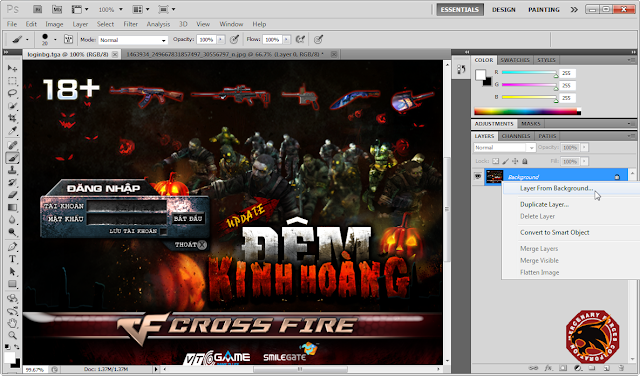
Xem Thêm : Mẫu biên bản họp chi đoàn giới thiệu đoàn viên ưu tú vào đảng
+ Tiếp theo, các bạn mở hình nền thay thế đã chuẩn bị, dùng Công cụ di chuyển (Move Tool – phím tắt: V) và kéo Hình mới sang loginbg.tga (như trong hình):
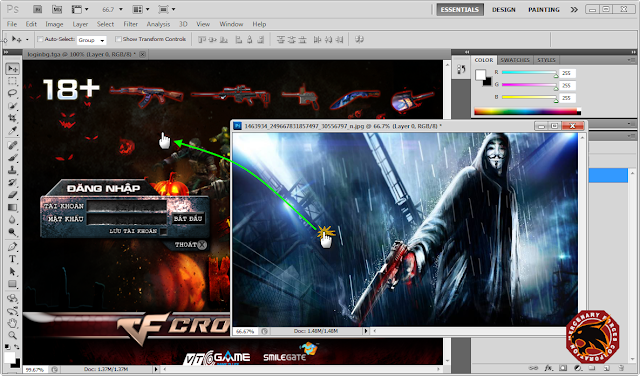
+ Sau đó các bạn nhấn Ctrl+T và chỉnh sao cho hình nền mới trùng khớp với nền cũ. Rồi ta kéo Layer của hình nền mới xuống dưới Layer nền cũ – khi này thì hình nền mới sẽ trở thành Layer Background.
Xem thêm: Hướng Dẫn Làm Thủ Tục Đi Máy Bay Trong Nước Cho Người Mới Đi Lần Đầu
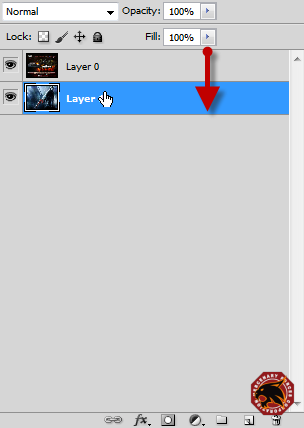
Xem Thêm : Cách Hack Liên Minh Huyền Thoại Tốc Chiến Chỉ Với Vài Bước Đơn Giản
+ Sau đó, các bạn nhấn vào Layer cũ, rồi nhấn nút thứ 3 (từ trái qua) ở phía dưới như trong hình để tạo Layer Mask. Ở các bước tiếp theo, chúng ta sẽ thao tác trên layer Mask này chứ không thao tác vào Layer gốc.
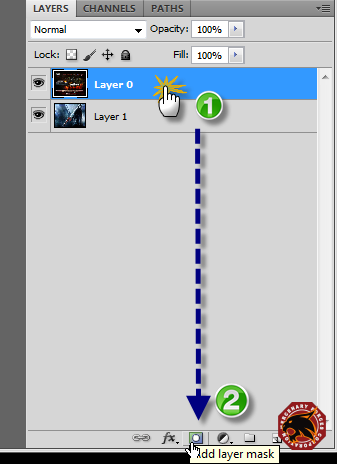
+ Sau khi tạo Layer Mask, các bạn chọn Công cụ Brush (phím tắt: B) rồi xóa nền cũ và chỉ giữ lại khung nhập tài khoản.
Xem thêm: Hướng Dẫn Nhảy Shuffle Dance, Bài 1: Học Nhảy Shuffle Dance Các Kỹ Thuật Cơ Bản
+ Sau khi xong, chúng ta nhấn Ctrl+S để lưu > định dạng TGA.

+ Tùy chọn sẽ hiện lên, ta chọn 32 bits/pixel để có chất lượng ảnh tốt nhất:
Một vài sản phẩm Demo:
Chúc các bạn thành công! Đón xem các bài hướng dẫn tiếp theo về làm giao diện đăng nhập nâng cao nhé 🙂
Nguồn: https://truongxaydunghcm.edu.vn
Danh mục: Kiến thức